laverna 知乎
我不认识任何不做笔记的人。 我认识的大多数人都使用Evernote,Simplenote或Google Keep之类的在线笔记应用程序。
所有这些都是好的工具,但是它们是专有的。 而且,您必须对信息的隐私感到好奇,尤其是考虑到Evernote在2016年推出的出色隐私触发器 。 如果要对便笺和数据进行更多控制,则需要使用一种开源工具,最好是可以自己托管的工具。
Evernote有许多不错的开源替代品 。 其中之一是Laverna。 让我们来看看它。
获得拉韦纳
自己托管Laverna或使用网络版本 。由于没有地方可以托管该应用程序,因此在这里我将重点介绍使用Laverna的网络版本。 除了安装和设置存储(在下面更多内容)之外,我还被告知,使用Laverna自托管版本的体验是相同的。
设置Laverna
要立即开始使用Laverna,请在Laverna.cc的首页上单击立即开始使用按钮。
在欢迎屏幕上,单击下一步 。 系统将要求您输入加密密码以保护笔记并在需要时获取它们。 您还将被要求选择一种同步笔记的方法。 我将在稍后讨论同步,因此只需输入密码,然后单击下一步 。
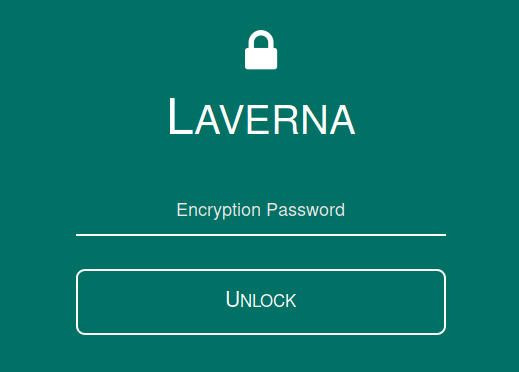
登录时,您会看到一块空白的画布:
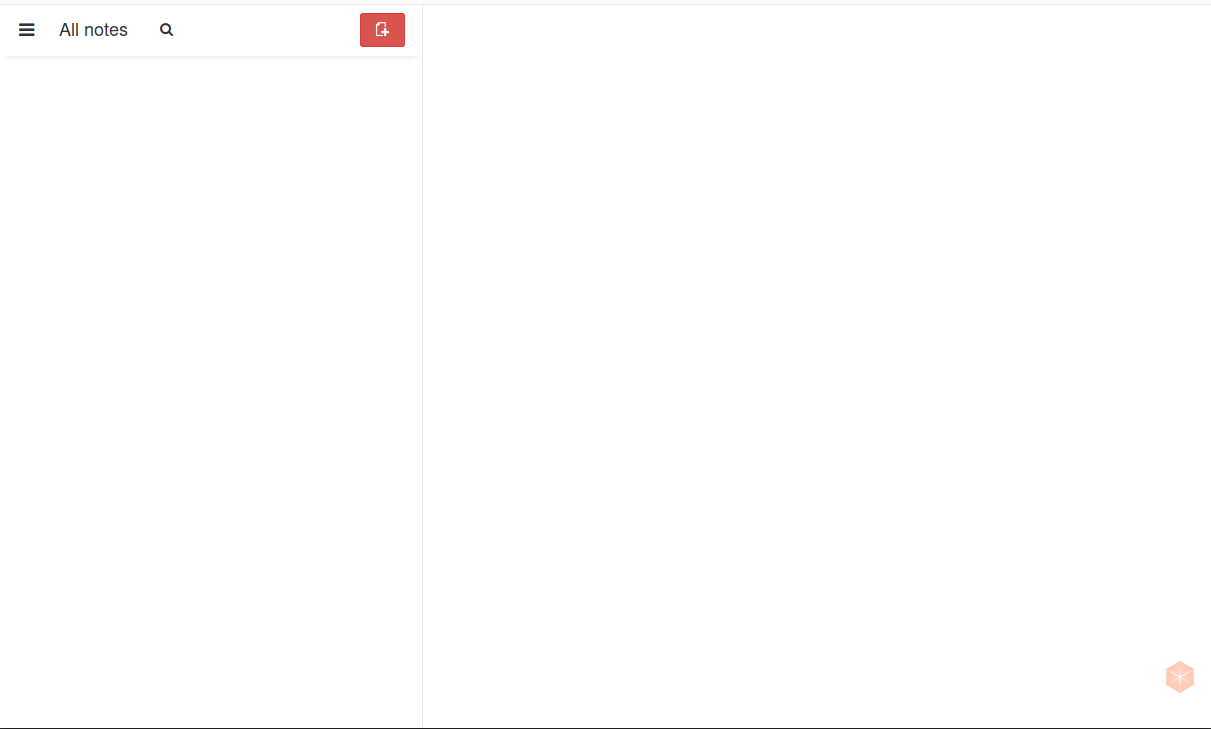
储存笔记
在深入了解如何使用Laverna之前,让我们逐步介绍如何存储笔记。
开箱即用,Laverna将您的笔记存储在浏览器的缓存中。 问题是当您清除缓存时,便会丢失笔记。 您还可以使用以下方式存储笔记:
- Dropbox,一种流行且专有的基于Web的文件同步和存储服务
- remoteStorage ,它为Web应用程序提供了一种在云中存储信息的方法。
使用Dropbox很方便,但这是专有的。 还有一些关于隐私和监视的问题 。 Laverna在保存笔记之前先对其进行加密,但是并不是所有的加密都是万无一失的。 即使您的笔记中没有任何非法或敏感的内容,它们也不是您的事,而是您的事。
另一方面,remoteStorage是一种设置技术。 那里几乎没有托管的存储服务。 我使用5apps 。
要更改Laverna存储笔记的方式,请单击左上角的汉堡包菜单。 点击设置 ,然后点击同步 。

选择您要使用的服务,然后单击“ 保存” 。 之后,单击左上角的向左箭头。 系统会要求您授权Laverna提供您选择的服务。
使用Laverna
有了这些,我们就开始使用Laverna。 通过单击“ 新建便笺”图标创建新便笺,这将打开便笺编辑器:
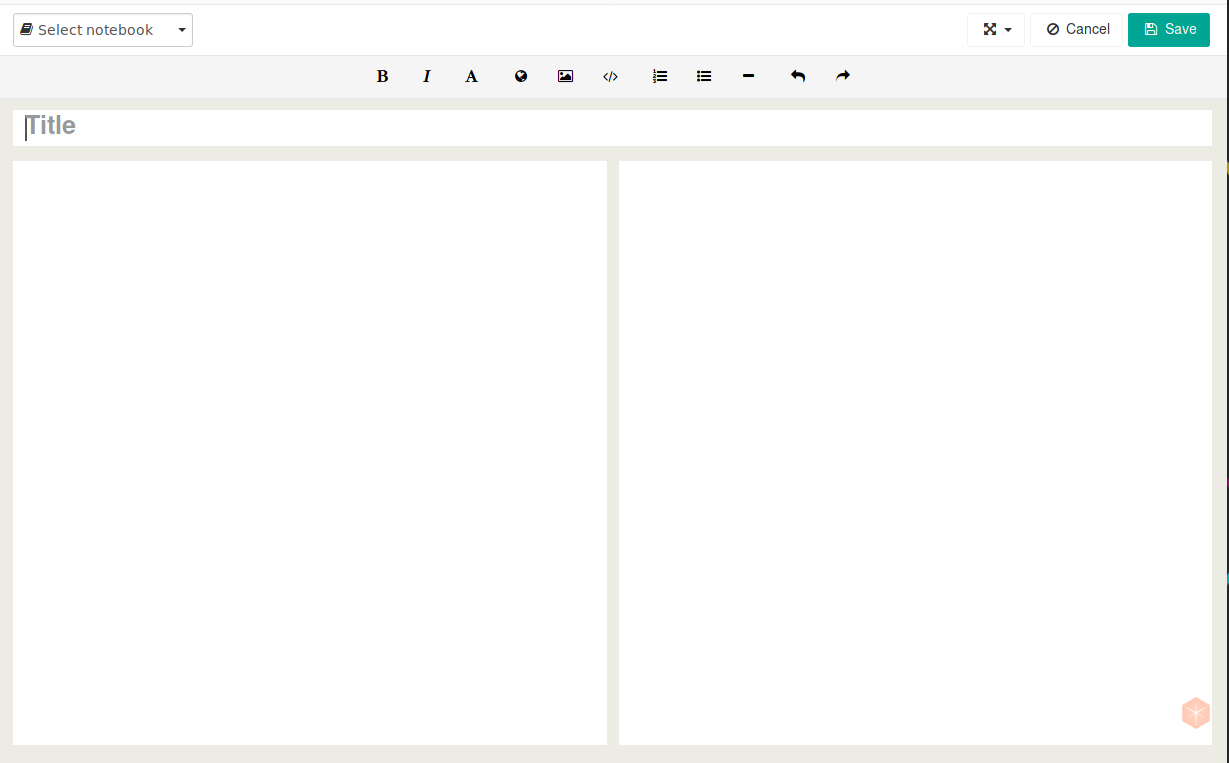
输入笔记的标题,然后开始在编辑器的左窗格中键入笔记。 右窗格显示笔记的预览:
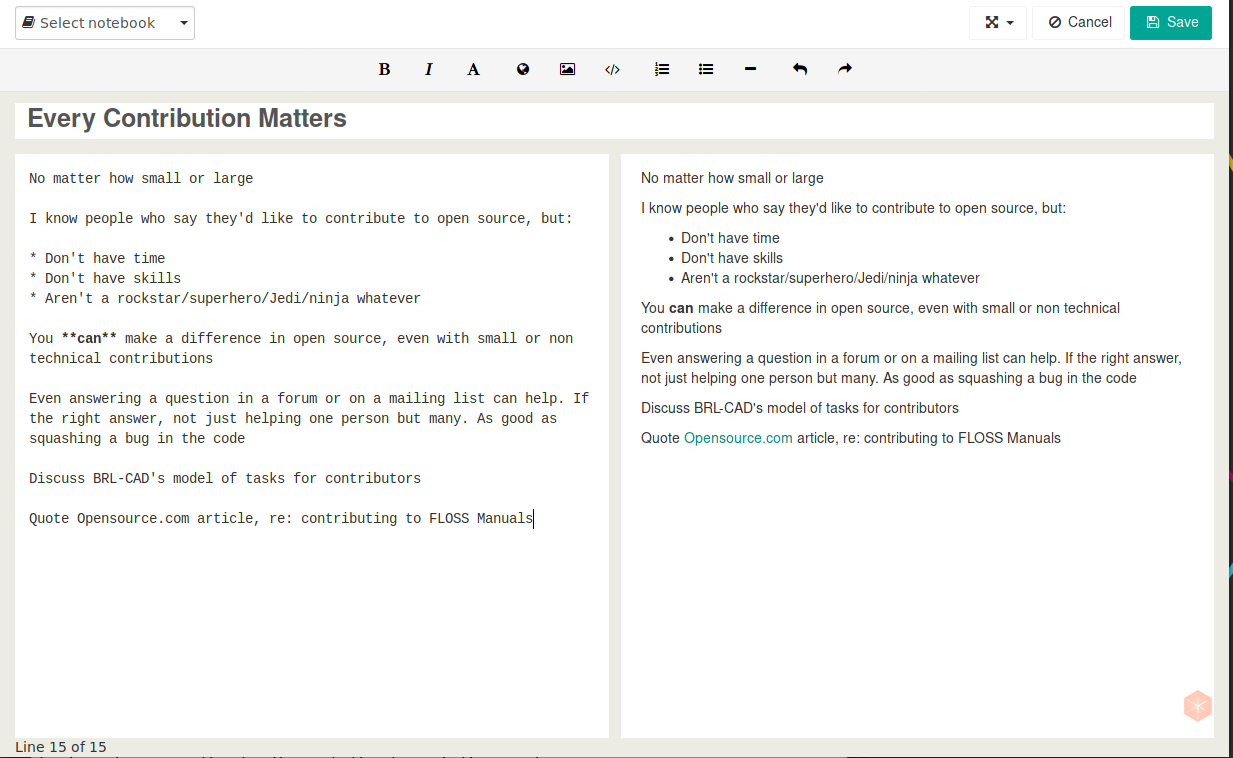
您可以使用Markdown格式化笔记; 使用键盘或窗口顶部的工具栏添加格式。
您也可以将计算机中的图像或文件嵌入到便笺中,或链接到网络上的一个便笺。 嵌入图像时,图像将随便笺一起存储。
完成后,点击保存 。
整理笔记
与其他笔记记录工具一样,Laverna在顶部列出您创建或编辑的最后一个笔记。 如果您有很多笔记,可能需要一些工作才能找到想要的笔记。
为了更好地整理笔记,您可以将它们分组到笔记本中,然后根据主题或分组快速过滤它们。
创建或编辑便笺时,可以从窗口左上角的“ 选择笔记本”列表中选择一个笔记本。 如果没有任何笔记本,请从列表中选择“ 添加新笔记本” ,然后键入笔记本的名称。
您还可以使该笔记本成为另一个笔记本的子代。 例如,假设您维护三个博客。 您可以创建一个名为Blog Post Notes的笔记本,并为每个Blog命名子级。
要按笔记本过滤笔记,请单击汉堡菜单,然后单击笔记本名称。 列表中仅显示您选择的笔记本中的笔记。
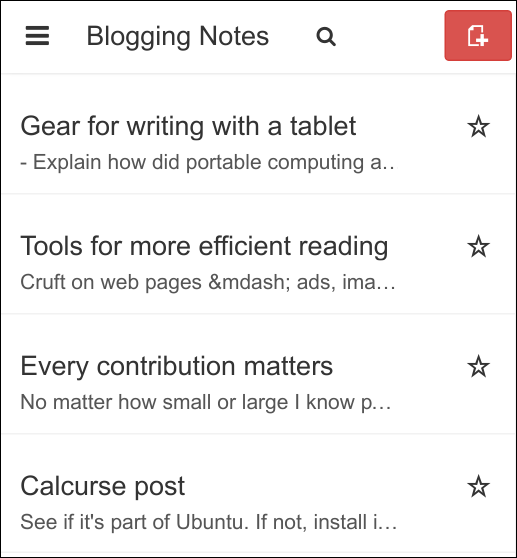
在设备之间使用Laverna
我在笔记本电脑和运行LineageOS的八英寸平板电脑上使用Laverna。 使两个设备使用相同的存储并显示相同的注释需要一些工作。
首先,您需要导出设置。 登录到使用Laverna的任何地方,然后单击汉堡菜单。 单击设置 ,然后单击导入和导出 。 在“设置”下 ,单击“ 导出设置” 。 Laverna将名为laverna-settings.json的文件保存到您的设备。
将该文件复制到要在其上使用Laverna的其他设备。 您可以通过电子邮件将其发送给自己,或者使用诸如ownCloud或Nextcloud之类的应用程序跨设备同步文件来实现 。
在另一台设备上,在初始屏幕上单击导入 。 否则,请单击汉堡菜单,然后单击设置>导入和导出 。 点击导入设置 。 找到包含您设置的JSON文件,点击打开 ,然后点击保存 。
Laverna会要求您:
- 使用您的密码重新登录。
- 注册您正在使用的存储服务。
对要使用的每个设备重复此过程。 我知道这很麻烦。 我做完了 不过,每个设备只需要执行一次。
最后的想法
设置Laverna后,它就易于使用,并且具有我需要做的正确功能。 我希望开发人员可以扩展存储和同步选项,以包括Nextcloud和ownCloud之类的开源应用程序。
尽管Laverna并没有Evernote这样的笔记应用程序的所有功能,但它在让您记录和整理笔记方面做得很好。 Laverna是开放源代码并支持Markdown的事实是使用它的另外两个重要原因。
翻译自: https://opensource.com/article/18/10/taking-notes-laverna
laverna 知乎







 Laverna是一款开源的在线笔记应用,提供了Evernote等专有软件的替代方案,注重用户的数据隐私。本文介绍了如何设置和使用Laverna,包括存储笔记、整理笔记以及在不同设备间同步。尽管功能相对简洁,但对于寻求隐私保护的用户来说,Laverna是一个不错的选择。
Laverna是一款开源的在线笔记应用,提供了Evernote等专有软件的替代方案,注重用户的数据隐私。本文介绍了如何设置和使用Laverna,包括存储笔记、整理笔记以及在不同设备间同步。尽管功能相对简洁,但对于寻求隐私保护的用户来说,Laverna是一个不错的选择。














 613
613

 被折叠的 条评论
为什么被折叠?
被折叠的 条评论
为什么被折叠?








